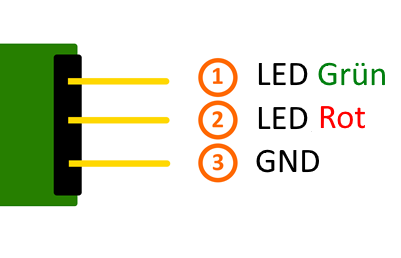KY-011 2-Farben - Rot+Grün- 5mm LED Modul: Unterschied zwischen den Versionen
Aus Linkerkit.de
(Die Seite wurde neu angelegt: „==Bild== none ==Technische Daten / Kurzbeschreibung== LED-Modul welche eine rote und grüne LED beinhaltet. Diese sind mittels…“) |
|||
| Zeile 1: | Zeile 1: | ||
==Bild== | ==Bild== | ||
| − | [[Datei:ky-011.jpg | + | [[Datei:ky-011.jpg|none|358x358px]] |
==Technische Daten / Kurzbeschreibung== | ==Technische Daten / Kurzbeschreibung== | ||
| Zeile 10: | Zeile 10: | ||
==Codebeispiel Arduino== | ==Codebeispiel Arduino== | ||
| − | <pre class="brush:cpp"> | + | Codebeispiel ON/OFF |
| − | int | + | |
| − | int | + | Dieses Codebeispiel zeigt auf, wie die integrierten LEDs mittels eines definierbaren Ausgangspins abwechselnd, in 3 Sekunden Takt, angeschaltet werden können. |
| − | + | ||
| − | void setup () { | + | <pre class="brush:cpp">int Led_Rot = 13; |
| − | + | int Led_Gruen = 12; | |
| − | + | ||
| + | void setup () | ||
| + | { | ||
| + | pinMode (Led, OUTPUT); // Initialisierung Ausgangspin für die LED | ||
} | } | ||
| − | void loop () | + | |
| − | + | void loop () //Hauptprogrammschleife | |
| − | + | { | |
| − | + | digitalWrite (Led, HIGH); // LED wird eingeschaltet | |
| − | + | delay (4000); // Wartemodus für 4 Sekunden | |
| − | + | digitalWrite (Led, LOW); // LED wird ausgeschaltet | |
| − | + | delay (2000); // Wartemodus für weitere zwei Sekunden in denen die LED dann ausgeschaltet ist | |
| − | + | ||
| − | + | ||
| − | + | ||
| − | + | ||
| − | + | ||
| − | + | ||
} | } | ||
| + | </pre> | ||
| + | |||
| + | Codebeispiel PWM | ||
| + | |||
| + | Mittels Puls-Weiten-Modulation [PWM] lässt sich die Helligkeit einer LED regulieren - dabei wird die LED in bestimmten Zeitintervallen ein und ausgeschaltet, wobei das Verhältnis der Einschalt- und Ausschaltzeit einer relativen Helligkeit entspricht - aufgrund der Trägheit des menschlichen Sehvermögens, interpretieren die menschlichen Augen ein solches Ein-/Ausschaltverhalten als Helligkeitsänderung. Nähere Informationen zu diesem Thema finden Sie in diesem [[Http://www.mikrocontroller.net/articles/LED-Fading|Artikel von mikrokontroller.net]]. | ||
| + | |||
| + | |||
| + | '''Anschlussbelegung Arduino:''' | ||
| + | |||
| + | {| style="height: 58px; padding-left: 30px;" width="228" | ||
| + | |- | ||
| + | ||Sensor Signal | ||
| + | ||= | ||
| + | ||[Pin 13] | ||
| + | |- | ||
| + | ||Sensor [N.C] | ||
| + | ||= | ||
| + | || | ||
| + | |- | ||
| + | ||Sensor GND | ||
| + | ||= | ||
| + | ||[Pin GND] | ||
| + | |} | ||
| + | |||
| + | '''Beispielprogramm Download:''' | ||
| + | |||
| + | '''[[Medium:LedTestArduino_4On_2Off.zip|LedTestArduino_4On_2Off.zip]]''' | ||
| + | |||
| + | ==Codebeispiel Raspberry Pi== | ||
| + | Programmierbeispiel in der Programmiersprache Python | ||
| + | |||
| + | <pre class="brush:py"># Benoetigte Module werden importiert und eingerichtet | ||
| + | import RPi.GPIO as GPIO | ||
| + | import time | ||
| + | |||
| + | GPIO.setmode(GPIO.BCM) | ||
| + | |||
| + | # Hier wird der Eingangs-Pin deklariert, an dem der Sensor angeschlossen ist. Zusaetzlich wird auch der PullUP Widerstand am Eingang aktiviert | ||
| + | LED_PIN = 24 | ||
| + | GPIO.setup(LED_PIN, GPIO.OUT, initial= GPIO.LOW) | ||
| + | |||
| + | print "LED-Test [druecken Sie STRG+C, um den Test zu beenden]" | ||
| + | |||
| + | # Hauptprogrammschleife | ||
| + | try: | ||
| + | while True: | ||
| + | print("LED 4 Sekunden an") | ||
| + | GPIO.output(LED_PIN,GPIO.HIGH) #LED wird eingeschaltet | ||
| + | time.sleep(4) #Wartemodus für 4 Sekunden | ||
| + | print("LED 2 Sekunden aus") | ||
| + | GPIO.output(LED_PIN,GPIO.LOW) #LED wird ausgeschaltet | ||
| + | time.sleep(2) #Wartemodus für weitere zwei Sekunden, in denen die LED Dann ausgeschaltet ist | ||
| + | |||
| + | # Aufraeumarbeiten nachdem das Programm beendet wurde | ||
| + | except KeyboardInterrupt: | ||
| + | GPIO.cleanup() | ||
| + | |||
| + | |||
| + | </pre> | ||
| + | '''Anschlussbelegung Raspberry Pi:''' | ||
| + | |||
| + | {| style="height: 88px; padding-left: 30px;" width="229" | ||
| + | |- | ||
| + | ||Sensor Signal | ||
| + | ||= | ||
| + | ||GPIO24 | ||
| + | ||[Pin 18] | ||
| + | |- | ||
| + | ||Sensor [N.C] | ||
| + | ||= | ||
| + | || | ||
| + | || | ||
| + | |- | ||
| + | ||Sensor GND | ||
| + | ||= | ||
| + | ||Masse | ||
| + | ||[Pin 6] | ||
| + | |} | ||
| + | |||
| + | '''Beispielprogramm Download''' | ||
| + | |||
| + | [[Medium:LedTest_RPi_4On_2Off.zip|LedTest_RPi_4On_2Off.zip]] | ||
| + | |||
| + | Zu starten mit dem Befehl: | ||
| + | |||
| + | <pre class="brush:bash">sudo python LedTest_RPi_4On_2Off.py | ||
</pre> | </pre> | ||
Version vom 8. März 2016, 10:27 Uhr
Inhaltsverzeichnis
Bild
Technische Daten / Kurzbeschreibung
LED-Modul welche eine rote und grüne LED beinhaltet. Diese sind mittels gemeinsamer Kathode miteinander verbunden. Je nach Eingangsspannung, werden Vorwiderstände benötigt
Pin-Belegung
Codebeispiel Arduino
Codebeispiel ON/OFF
Dieses Codebeispiel zeigt auf, wie die integrierten LEDs mittels eines definierbaren Ausgangspins abwechselnd, in 3 Sekunden Takt, angeschaltet werden können.
int Led_Rot = 13;
int Led_Gruen = 12;
void setup ()
{
pinMode (Led, OUTPUT); // Initialisierung Ausgangspin für die LED
}
void loop () //Hauptprogrammschleife
{
digitalWrite (Led, HIGH); // LED wird eingeschaltet
delay (4000); // Wartemodus für 4 Sekunden
digitalWrite (Led, LOW); // LED wird ausgeschaltet
delay (2000); // Wartemodus für weitere zwei Sekunden in denen die LED dann ausgeschaltet ist
}
Codebeispiel PWM
Mittels Puls-Weiten-Modulation [PWM] lässt sich die Helligkeit einer LED regulieren - dabei wird die LED in bestimmten Zeitintervallen ein und ausgeschaltet, wobei das Verhältnis der Einschalt- und Ausschaltzeit einer relativen Helligkeit entspricht - aufgrund der Trägheit des menschlichen Sehvermögens, interpretieren die menschlichen Augen ein solches Ein-/Ausschaltverhalten als Helligkeitsänderung. Nähere Informationen zu diesem Thema finden Sie in diesem [von mikrokontroller.net].
Anschlussbelegung Arduino:
| Sensor Signal | = | [Pin 13] |
| Sensor [N.C] | = | |
| Sensor GND | = | [Pin GND] |
Beispielprogramm Download:
Codebeispiel Raspberry Pi
Programmierbeispiel in der Programmiersprache Python
# Benoetigte Module werden importiert und eingerichtet
import RPi.GPIO as GPIO
import time
GPIO.setmode(GPIO.BCM)
# Hier wird der Eingangs-Pin deklariert, an dem der Sensor angeschlossen ist. Zusaetzlich wird auch der PullUP Widerstand am Eingang aktiviert
LED_PIN = 24
GPIO.setup(LED_PIN, GPIO.OUT, initial= GPIO.LOW)
print "LED-Test [druecken Sie STRG+C, um den Test zu beenden]"
# Hauptprogrammschleife
try:
while True:
print("LED 4 Sekunden an")
GPIO.output(LED_PIN,GPIO.HIGH) #LED wird eingeschaltet
time.sleep(4) #Wartemodus für 4 Sekunden
print("LED 2 Sekunden aus")
GPIO.output(LED_PIN,GPIO.LOW) #LED wird ausgeschaltet
time.sleep(2) #Wartemodus für weitere zwei Sekunden, in denen die LED Dann ausgeschaltet ist
# Aufraeumarbeiten nachdem das Programm beendet wurde
except KeyboardInterrupt:
GPIO.cleanup()
Anschlussbelegung Raspberry Pi:
| Sensor Signal | = | GPIO24 | [Pin 18] |
| Sensor [N.C] | = | ||
| Sensor GND | = | Masse | [Pin 6] |
Beispielprogramm Download
Zu starten mit dem Befehl:
sudo python LedTest_RPi_4On_2Off.py